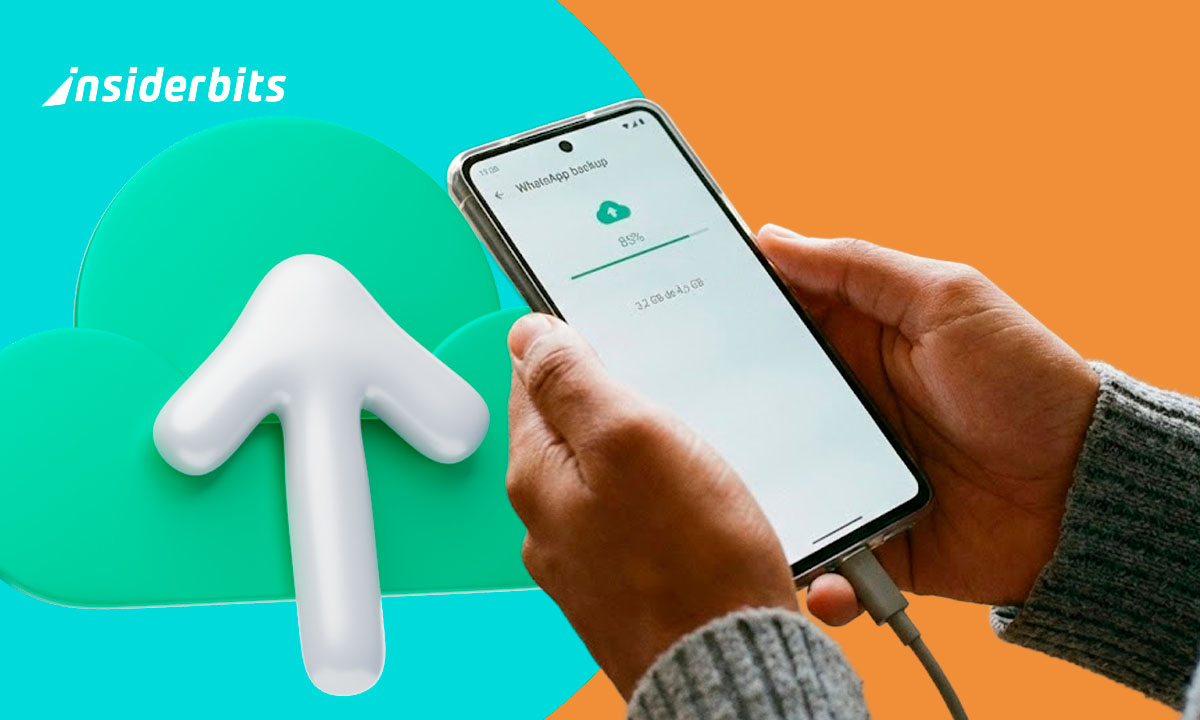Wenn Sie ein virtueller Assistent sind, haben Sie sich sicher schon gefragt: Was machen Sie mit Amazon Alexa, wenn es nicht funktioniert? Obwohl es eines der besten Geräte auf dem Markt ist, kann es ohne ersichtlichen Grund ausfallen. Die Wahrheit ist, dass es viele Gründe gibt, warum Alexa irgendwann ausfallen kann.
Entweder, weil es Schwierigkeiten hat, die Stimme zu erkennen, weil es keine Verbindung zum Internet herstellt oder weil es ein Konfigurationsproblem hat. Lassen Sie sich in jedem Fall nicht entmutigen und stellen Sie die Nutzung nicht ein, denn Sie können das Problem beheben. Wie man das macht? Das ist ganz einfach. Hier finden Sie spezifische Lösungen, die Sie ohne die Hilfe eines technischen Experten anwenden können.
Was kann man mit Amazon Alexa tun, wenn es nicht funktioniert?
Er ist wahrscheinlich der beste Sprachassistent der Welt, aber wissen Sie auch, was Sie damit machen können? Amazon Alexa, wenn es nicht funktioniert? Es ist mit verschiedenen Geräten kompatibel, so dass es als normal angesehen wird, dass es gelegentlich Störungen gibt, die seine Funktion verhindern.
Um Probleme im Zusammenhang mit Alexa zu lösen, müssen Sie zunächst sicherstellen, dass der Stromadapter funktioniert. Stellen Sie anschließend sicher, dass sich das Gerät nicht im stummen Modus befindet und geben Sie ihm natürliche und klare Hinweise. Sie können ihn sogar fragen: Hast du mich gehört? / Alexa, hast du mir zugehört?
Wenn Sie diese Maßnahmen durchgeführt haben und Alexa immer noch nicht reagiert, können Sie das Gerät vom Stromnetz trennen und erneut anschließen.
Top-Lösungen für Probleme mit Amazon Alexa, wenn es nicht funktioniert
Wenn es richtig angeschlossen ist, aber aus unbekannten Gründen nicht mehr reagiert, sollten Sie das Gerät überprüfen, um seine Funktionen wiederherzustellen. Zu Ihrer Erleichterung zeigen wir Ihnen die führenden Lösungen für Amazon Alexa, wenn es nicht funktioniert:
Prüfen Sie, ob das Mikrofon eingeschaltet ist
Amazon-Geräte haben zur Sicherheit des Benutzers eine Taste zum Ein- und Ausschalten des Geräts. Dieser Befehl befindet sich in der Regel auf der Rückseite des Geräts und kann versehentlich markiert worden sein.
Vergewissern Sie sich also, dass das Mikrofon eingeschaltet ist, wenn Sie mit Alexa sprechen, überprüfen Sie das Gerät und stellen Sie sicher, dass es funktioniert. Wie bei anderen Geräten ist es einfach, das Gerät neu zu starten und zu hoffen, dass es wieder funktioniert.
Verwenden Sie die Lichter als Referenz
Wenn Alexa in einem Prozess einfriert und nicht reagiert oder Ihre Anfrage erfasst, sehen Sie sich die Lichter an. Durch sie kann das Gerät anzeigen, ob eine Störung vorliegt, wobei die Fehler ignoriert werden, bei denen es heißt: "Entschuldigung, ich habe Sie nicht verstanden.."
Die Betriebsunterbrechung kann weiter gehen, außer wenn die Stimme nicht erkannt wird. Alexa reagiert möglicherweise nicht auf eine Anfrage, daher ist es notwendig, das Problem so schnell wie möglich zu lösen.
Angenommen, es gibt keinen offensichtlichen Grund für die Störung; Sie sollten nach anderen externen Geräuschen suchen, die die Befehle des Lautsprechers verwirren könnten. Wenn dieses Problem nicht besteht, liegt die Ursache des Problems an einer anderen Stelle von Amazon Alexa.
Um mögliche Probleme mit diesen Amazon-Servern zu finden, hat das Unternehmen ein Beleuchtungssystem für den Alexa-Lautsprecherring entwickelt. Diese Beleuchtung spiegelt eine andere Situation mit bestimmten Bedeutungen wider, zum Beispiel:
- Cyan auf Blau. Alexa hört richtig zu.
- Cyan spinnt. Amazon Alexa wird in Betrieb genommen.
- Weiß. Wird angezeigt, wenn die Lautstärke eingestellt wird.
- Rot. Das Gerät ist lautlos, d. h. das Mikrofon ist ausgeschaltet, sodass Alexa es nicht versteht.
- Gelb. Es gibt ausstehende Nachrichten oder Benachrichtigungen, die noch überprüft werden müssen. Ebenso kann es eine Erinnerung sein, dass Sie verloren haben.
- Violett. Das Wi-Fi-Netzwerk weist eine Störung auf. Die Meldung weist auch darauf hin, dass der Modus "Nicht stören" aktiviert ist.
- Orange. Das Gerät versucht, eine Verbindung zum Internet herzustellen oder befindet sich in den "Einstellungen".
- Grün. Sie haben einen eingehenden Anruf.
So kann das Gerät in jeder Situation identifiziert werden, was eine angemessene Versorgung ermöglicht.
Prüfen Sie, ob Alexa Ihre Stimme erkennt
Es kann sein, dass Alexa Ihre Stimme nicht erkennt, also überprüfen Sie Ihre Aufzeichnungen unter "Sprachprofile". Um Ihre ID zu erstellen, müssen Sie die folgenden Schritte ausführen:
- Zugang zu Alexa "Settings".
- Wählen Sie anschließend "Mein Profil und meine Familie", dann die "Mein ProfilOption ".
- Klicken Sie dort auf "Meine Stimme hinzufügen."
Wie bei anderen Sprachassistenten müssen Sie bestimmte Phrasen laut wiederholen. Sobald das geschehen ist, wird Ihre Stimme registriert, und wenn Alexa immer noch nicht auf Ihre Anfragen reagiert, ist das Problem ein anderes.
Fragen Sie Alexa, ob sie Sie gehört hat
Alexa einen Auftrag zu erteilen, ist komplexer, als ihr das Erste zu sagen, was man denkt. Auch wenn es so sein sollte, gibt es bei der Spracherkennung durch KI noch viel Technik zu entwickeln. Alexa muss unsere Befehle lernen, daher sind einige technische Pannen zu erwarten.
In diesem Sinne wenden Sie sich bitte an die generischen Lösungen, die Amazon in seinem Hilfebereich anbietet. Dort finden Sie eine Liste möglicher Fehler und Lösungen, die z. B. mit dem Gerät, dem Lautsprecher oder verknüpften Geräten zusammenhängen:
- Verwenden Sie nur die den Original-Stromanschluss des Geräts.
- Prüfen Sie, ob das Gerät hat Wi-Fi-Konnektivität.
- Vergewissern Sie sich, dass das Gerät nicht stummgeschaltet ist; Sie erkennen es daran, dass die Anzeigeleuchte "Rot" leuchtet.
- Klicken Sie auf den "Aktion", um zu prüfen, ob Amazon Alexa antwortet oder nicht.
- Trennen Sie das Gerät vom Stromnetz und schließen Sie es wieder an.
Neben diesen möglichen Lösungen schlägt die Amazon-Hilfe noch viel spezifischere Lösungen vor. Einige mögen offensichtlich sein, wie z. B. das klare und natürliche Sprechen mit Alexa, obwohl dies relativ ist. Wenn die Sprachassistentin Sie also nicht versteht, wenn Sie mit ihr sprechen, versuchen Sie, die Anfrage umzuformulieren.
Ebenso können Sie fragen, ob Alexa Sie gehört hat, und sehen, ob sie antwortet.
Bringen Sie Ihr Team weg von Unterbrechungen
Eine weitere Lösung, damit Alexa Sie klar und deutlich hören kann, ist, sie von anderen Geräten fernzuhalten, die ihre Funktionen erschweren. Ebenso können Sie sie an einem Ort aufstellen, der von Geräuschen abgeschirmt ist, die die empfangenen Sprachbefehle unterbrechen.
Versuchen Sie, es auf einer Fläche zu platzieren, die nicht von Wänden oder anderen Gegenständen umgeben ist, die die Wellen, die es für seinen Betrieb aussendet, behindern. Wiederholen Sie Ihre Frage klar und deutlich, sobald Sie das Gerät an einem geeigneten Ort aufgestellt haben. Sie können Ihre Frage aber auch umformulieren und genauer formulieren, um sicherzustellen, dass man Sie versteht.
Es ist auch notwendig, die Alexa-App zu aktualisieren, damit Sie alle Änderungen an den Einstellungen des virtuellen Assistenten sehen. Besuchen Sie in diesem Sinne Ihren jeweiligen Store (Apple Store oder Play Store), um zu prüfen, ob es andere, aktuellere Versionen gibt.
Starten Sie das Amazon Alexa-Gerät neu
Wenn Sie bereits alle vorherigen Lösungen ausprobiert haben und nicht die gewünschten Ergebnisse erzielt haben, versuchen Sie, das Gerät neu zu starten. Danach müssen Sie sicherstellen, dass Alexa nicht auf Ihre Anfragen reagiert oder diese beachtet. Bei der Überprüfung zieht sie den Netzstecker ab, wartet eine Minute und steckt ihn dann wieder ein.
Wenn Sie das Gerät auf die Werkseinstellungen zurücksetzen möchten, müssen Sie die Lautstärketaste und die Mikrofontaste etwa 20 Sekunden lang gedrückt halten, während sich der Leuchtring des Geräts aus- und wieder einschaltet.
Sobald dies geschehen ist, befindet sich das Gerät im Konfigurationsmodus, sodass Sie das Wi-Fi-Netzwerk erneut installieren müssen. Jetzt ist Amazon Alexa bereit, wie gewohnt auf Ihre Anfragen zu reagieren.
Andere Lösungen für das unerwartete Abschalten von Amazon Alexa: Wie Sie es selbst tun können
Wenn Amazon Alexa nicht funktioniert, müssen wir zunächst prüfen, ob das Problem durch uns, das Mobiltelefon oder die Konnektivität verursacht wird:
Prüfen Sie, ob die Konnektivität ausreichend ist
Der Alexa-Sprachassistent muss für den ordnungsgemäßen Betrieb mit dem Internet verbunden sein. Auf diese Weise verarbeitet Alexa Sprachbefehle, unterhält die Benutzer und führt alle seine Tools aus. Wenn Ihre Internetverbindung fehlerhaft ist, kann dies der Grund sein, warum Alexa nicht reagiert. Das mit Alexa verbundene Gerät muss mit einem stabilen, zuverlässigen und aktiven Wi-Fi-Netzwerk verbunden sein.
Da das Problem nicht direkt mit Alexa zusammenhängt, sollten Sie die Konnektivität auf Ihrem Computer oder Mobilgerät überprüfen. Dazu können Sie andere Anwendungen verwenden, die das Internet benötigen, oder die Einstellungen überprüfen, um zu sehen, ob die Verbindung korrekt ist.
Alle Anwendungsdaten löschen
Wie der vorhergehende Schritt ist auch dieser allgemein für alle Werkzeuge, die nicht richtig funktionieren. In diesem Fall müssen Sie diese Anweisungen befolgen:
- Greifen Sie auf die Einstellungen zu, insbesondere auf den Bereich "AnwendungenOption ".
- Wählen Sie dort die Option "Alexa" app.
- Geben Sie schließlich "Lagerung"und löschen Sie den Speicher-Cache der App.
Wenn die App am Ende dieses Prozesses immer noch nicht auf die Befehle reagiert, versuchen Sie die folgende Lösung.
Deinstallieren Sie die App von Ihrem Gerät.
Eine weitere praktikable Lösung für Amazon Alexa, wenn es nicht funktioniert, müssen Sie die mobile App löschen. Deinstallieren Sie dazu die App über die Geräteoberfläche oder den jeweiligen Android- oder Apple-Download-Store.
Installieren Sie danach erneut und geben Sie Ihre Zugangsdaten ein. Wenn Sie dies tun und Alexa nicht antwortet, versuchen Sie eine andere Lösung.
Flugzeugmodus verwenden
Wenn Alexa nach dem Ausprobieren aller vorherigen Lösungen nicht funktioniert, sollten Sie den Cache erneut löschen und dann den Flugzeugmodus aktivieren. Sobald dies geschehen ist, öffnen Sie die Alexa-App; Sie sollten sich bereits in der Schnittstelle befinden. Viele Dinge werden jedoch nur mit einer Internetverbindung angezeigt.
Schalten Sie dann den Flugmodus aus, und alle anderen Funktionen sollten ohne Probleme angezeigt werden. Das Problem mit diesem Tool ist, dass es für einige dauerhaft wird. Wann immer Sie etwas in dieser App konfigurieren möchten, müssen Sie den Flugmodus aktivieren/deaktivieren.
Amazon Alexa: Die Hilfe, die Sie brauchen
Amazon Alexa ist zweifellos die beste Option, wenn Sie bereits überlegt haben, einen Sprachassistenten auszuprobieren. Doch wie bei jedem elektronischen Gerät sind Funktionsstörungen weit verbreitet. Zum Glück gibt es viele Lösungen, um Amazon Alexa, wenn es nicht funktioniert.
Obwohl sich diese KI-gesteuerten Geräte noch in der Entwicklung befinden, gibt es keinen Grund, ihre Vorteile nicht zu nutzen. Lassen Sie also die Innovation nicht aus Ihren Händen!